På bare en dag eller to efter at have købt en ny Windows 8.1 Dell Inspiron 15 7537 bærbar computer, jeg begyndte at modtage denne fejlmeddelelsesboks, hver flise jeg startede min bærbare computer:
Dit system ser ikke ud til at have Intel Rapid Start Technology aktiveret
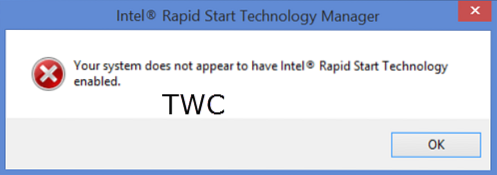
Alt, hvad jeg havde gjort, var at afinstallere den sikkerhedssoftware, den fulgte med, og installere et af mine valg og opdelte C-drevet i C- og D-drev. Jeg har ingen idé om, hvorfor denne fejl begyndte at dukke op, men det var ret frustrerende at se denne meddelelsesboks hver gang jeg startede min bærbare computer. Der var ingen andre problemer, der blev forårsaget - men dette var i sig selv irriterende nok.
Hvis du modtager denne fejlmeddelelse, er der et par ting, du måske vil vide eller prøve, og se om det hjælper med at løse problemet
Intel Rapid Start-teknologi er Intels proprietære program og har intet at gøre med Microsoft Windows. Det forventes, at denne teknologi får dit system til at køre hurtigere fra selv den dybeste søvn, hvilket sparer tid og strømforbrug.
1] Du skal være i stand til at se dets ikon i din proceslinje. Hold markøren over ikonerne, indtil du ser Intel Rapid Start Technology Manager. Klik på Åbn applikationen. Når du er her, skal du kontrollere, om alle de nødvendige indstillinger er aktiveret. Hvis du er i tvivl, kan du gendanne indstillingerne til standard. Kontroller specifikt, at status for Intel Rapid Start Technology er Til, sørg for at timeren er indstillet til Til, og at skyderen er på position 0. Dette sikrer, at systemet straks begynder at bruge Intel Rapid Start Technology, når systemet er sat i dvaletilstand (S3). Genstart din bærbare computer og se om det har hjulpet.
2] Åbn Jobliste og klik på fanen Startups. Se om Intel-poster er deaktiveret. Se specifikt om .exe er aktiveret. Genstart din bærbare computer og se om det har hjulpet.
Den vigtigste eksekverbare version af Intel Rapid Start Technology er placeret på:
C: \ Program Files (x86) \ Intel \ irstrt
3] Åbn Services Manager ved at skrive tjenester.msc i feltet Kør og trykke på Enter. Kontroller, om Intel Rapid Start-tjenesterne er startet, og indstil til Automatisk. Genstart din bærbare computer og se om det har hjulpet.
4] Indtast BIOS. For at gøre det på min Dell-laptop genstartede jeg min bærbare computer og fortsatte med at trykke og forlade F2-tasten. Du vil se, at maskinen ikke starter i Windows, men i BIOS-indstillingerne.
Vær forsigtig her, som om du foretager en forkert ændring, kan det gøre dit system ikke startbart. Så hvis du er usikker på at skulle håndtere BIOS-indstillinger, bedst at ikke prøve dette forslag.
I BIOS-indstillingerne skal du kontrollere, om SATA-operationer, under fanen Avanceret er indstillet til Intel Smart Response Technology.

Sørg også for, at Intel (R) Rapid Start-teknologi er indstillet til Aktiveret.
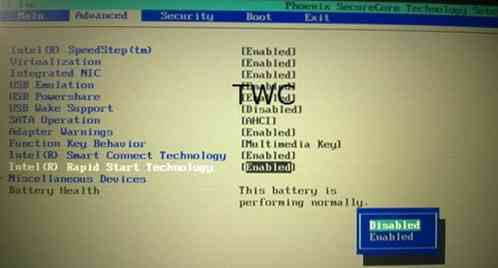
Tryk på F10 for at gemme ændringerne og genstarte din bærbare computer.
Dette var til en bærbar Dell-pc. Ting måske en smule anderledes for Lenovo, HP eller andre bærbare computere.
5] Det skal løse dit problem. Hvis det ikke gør det, skal du tage din bærbare computer til en Dells servicecenter og bede ham om at ordne det.
6] Nå, hvis intet hjælper, er der altid denne mulighed afinstallere Intel Rapid Start Technology. Som jeg sagde, det er ikke en del af Windows, og du mister ikke rigtig noget, hvis du afinstallerer det.
For at afinstallere det skal du åbne Kontrolpanel. Du vil se posten Intel (R) Rapid Start Technology.
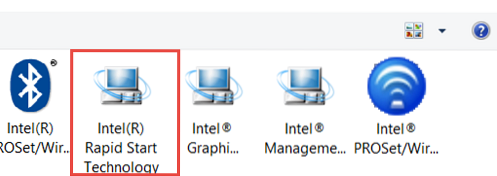
Dobbeltklik på den for at starte afinstallationsprocessen.
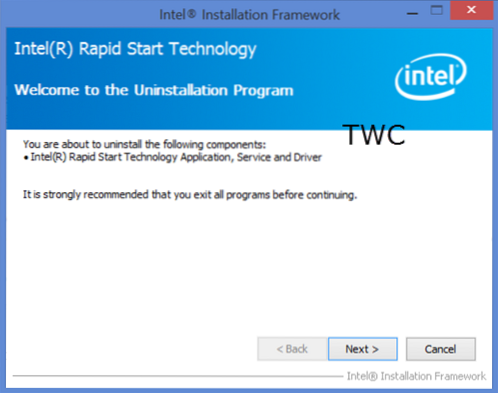
Når afinstallationen er afsluttet, kan du genstarte din bærbare computer.
Du vil bestemt ikke se dette meddelelsesfelt.
Hvis du har andre ideer, bedes du dele nedenfor i kommentarfeltet.
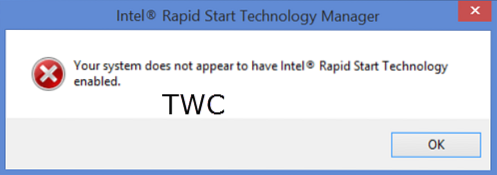
 Phenquestions
Phenquestions


